Windows10でDNS設定変更方法を行う場合は下記をご参照ください。
1.左下のWindowsマークより「設定」をクリックします。
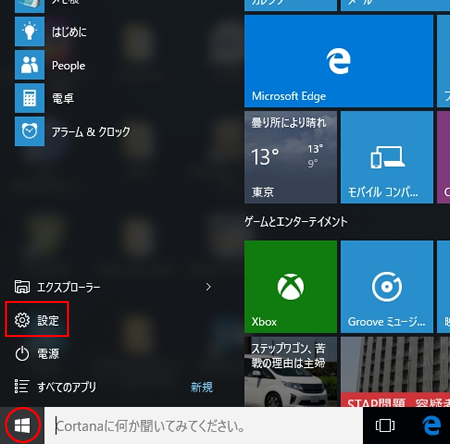
2.「ネットワークとインターネット」をクリックします。
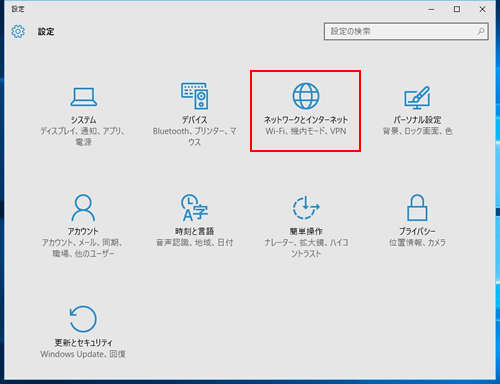
3.「アダプターのオプションを変更する」をクリックします。
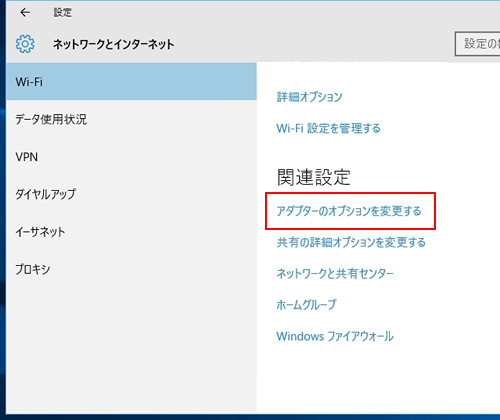
4.インターネット接続のアイコンを右クリックして、プロパティをクリックします。(添付はWi-Fiでインターネット接続している状態です)
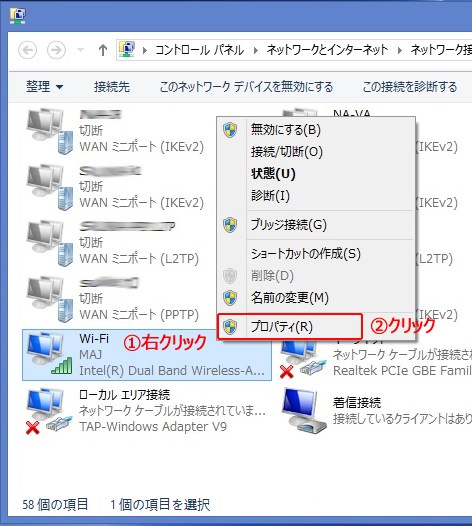
※有線LANでインターネット接続している場合は、イーサネットのアイコンのプロパティをクリックします。
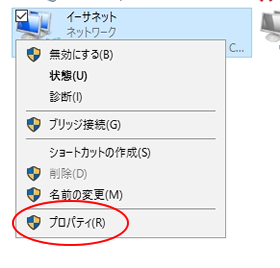
5.「インターネットプロトコルバージョン4(TCP/IPv4)を選択して「プロパティ」をクリックします。
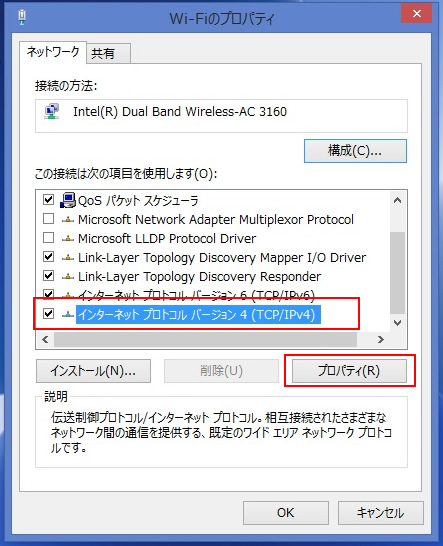
6.「次のDNSサーバーのアドレスを使う」にチェックを入れて優先DNSサーバーに8.8.8.8、代替DNSサーバーに8.8.4.4を入力して「OK」をクリックします。
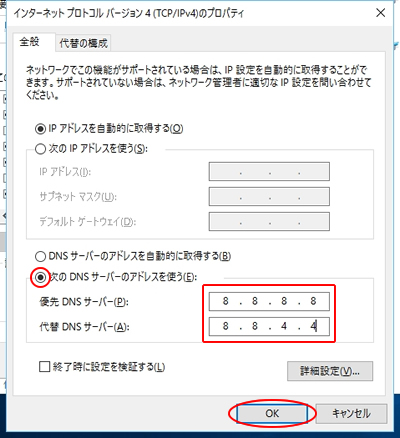
以上で設定の変更は完了です。